Apple TV — это приставка, которая позволяет превратить обычный телевизор в настоящий мультимедийный центр. С ее помощью можно смотреть фильмы и сериалы через стриминговые сервисы, играть в игры, слушать музыку и многое другое. Если у вас есть телевизор и приставка Apple TV, но вы не знаете, как их подключить, в этой статье мы расскажем вам обо всем по порядку.
Выбрав подходящий порт для подключения, первым делом найдите его на задней панели вашего телевизора. Обычно HDMI-порт имеет надпись «HDMI», но в некоторых моделях он может быть обозначен также номером или буквой.
Теперь, когда у вас есть все необходимое оборудование и понимание устройства ваших телевизора и приставки, можно приступить к подключению. Следуйте нашей простой инструкции, и в скором времени вы сможете наслаждаться всеми преимуществами Apple TV на вашем телевизоре.
Выбор и подключение кабеля
Для подключения приставки Apple TV к телевизору вам понадобится специальный кабель HDMI.
How to Set Up an Apple TV
Кабель HDMI обеспечивает передачу цифрового сигнала высокой четкости от приставки Apple TV к телевизору. При выборе кабеля обратите внимание на его длину: при подключении приставки к телевизору учтите расстояние между ними и выберите кабель подходящей длины.
Шаги по подключению приставки Apple TV к телевизору с помощью кабеля HDMI:
- Подключите один конец кабеля HDMI к порту HDMI на задней панели приставки Apple TV.
- Подключите другой конец кабеля HDMI к порту HDMI на задней панели вашего телевизора. Обычно порт HDMI имеет метку «HDMI» и обозначен символом HDMI.
- Установите телевизор в режим входа, который соответствует порту HDMI, к которому вы подключили приставку Apple TV. Если у вас есть несколько портов HDMI, убедитесь, что выбран правильный порт.
- Включите приставку Apple TV и телевизор. Они должны автоматически обнаружить друг друга и установить соединение.
Если у вас возникли проблемы с подключением или нет изображения на экране телевизора, проверьте правильность подключения кабеля HDMI и убедитесь, что ваш телевизор поддерживает разрешение, которое используется приставкой Apple TV. Возможно, вам придется настроить разрешение телевизора в настройках приставки Apple TV.

Подключение кабеля к телевизору
Чтобы подключить приставку Apple TV к телевизору, вам потребуется следовать нескольким простым шагам:
- Убедитесь, что телевизор включен и работает.
- Подключите кабель HDMI к порту HDMI на задней панели телевизора.
- Вставьте другой конец кабеля HDMI в порт HDMI на задней панели приставки Apple TV.
- Включите телевизор и переключите его на соответствующий вход HDMI. Вы можете найти кнопку «Источник» или «Вход» на пульте дистанционного управления телевизора.
Обратите внимание, что некоторые телевизоры могут иметь несколько портов HDMI, поэтому удостоверьтесь, что вы выбрали правильный вход.
Когда телевизор и приставка Apple TV подключены и включены, вы сможете приступить к настройке устройства и наслаждаться просмотром контента с помощью Apple TV.
Подключение кабеля к приставке Apple TV
Процесс подключения кабеля к приставке Apple TV очень прост и не требует особых навыков. Все, что вам понадобится, это сам кабель, телевизор с поддержкой HDMI и немного свободного времени. Следуя простым инструкциям ниже, вы сможете успешно подключить свою приставку к телевизору:

- Найдите на задней панели приставки Apple TV разъем HDMI.
- Соедините один конец HDMI кабеля с этим разъемом.
- Подключите другой конец HDMI кабеля к HDMI-порту вашего телевизора.
- Убедитесь, что ваш телевизор включен и переключен на подходящий вход. Обычно это HDMI-вход.
- Включите приставку Apple TV и следуйте инструкциям, отображаемым на экране, чтобы завершить процесс настройки.
Теперь вы успешно подключили приставку Apple TV к телевизору и можете наслаждаться разнообразным контентом и функциями этой мощной и удобной технологии от Apple.
Настройка и активация Apple TV
Для того чтобы подключить приставку Apple TV к телевизору, необходимо следовать определенной инструкции:
- Подключите HDMI-кабель к порту HDMI на приставке Apple TV и к соответствующему порту на телевизоре.
- Включите телевизор и выберите соответствующий вход HDMI (обычно помечен как «HDMI 1» или «HDMI 2»).
- Убедитесь, что приставка Apple TV также включена (возможно, потребуется подключение к электросети).
- Настройте язык и регион на вашей приставке Apple TV, следуя инструкциям на экране.
- Выберите сеть Wi-Fi, к которой вы хотите подключиться, и введите пароль, если требуется.
- Дождитесь, пока Apple TV завершит настройку подключения к Wi-Fi.
- Активируйте свою приставку Apple TV, следуя инструкциям на экране (например, введите свой Apple ID и пароль или создайте новую учетную запись).
- Обновите операционную систему Apple TV до последней версии, если требуется.
После выполнения всех этих шагов ваша приставка Apple TV будет готова к использованию с вашим телевизором. Вы сможете наслаждаться множеством приложений, стриминговым контентом, играми и другими функциями, доступными на Apple TV.

Оказываем взаимную помощь и поддержку!
Как подключить приставку Apple TV к телевизору?
Для подключения приставки Apple TV к телевизору вам понадобится HDMI-кабель. Подключите один конец к HDMI-порту на задней или боковой панели телевизора, а другой конец к HDMI-порту на задней панели приставки Apple TV. Затем подключите адаптер питания к приставке и вставьте его в розетку. Настройте входное устройство на телевизоре на соответствующий HDMI-порт, и вы готовы начать использовать приставку Apple TV.
Что делать, если телевизор не распознает приставку Apple TV?
Если телевизор не распознает приставку Apple TV, убедитесь, что HDMI-кабель надежно подключен к обоим устройствам. Проверьте также, что телевизор настроен на правильный входной источник. Если проблема не устраняется, попробуйте использовать другой HDMI-порт на телевизоре или другой HDMI-кабель. Если ничего не помогает, возможно, проблема в самой приставке Apple TV — попробуйте обратиться в сервисный центр.
Можно ли использовать Wi-Fi для подключения приставки Apple TV к телевизору?
Да, можно использовать Wi-Fi для подключения приставки Apple TV к телевизору. В настройках приставки выберите сеть Wi-Fi и введите пароль, если требуется. После этого приставка будет подключена к интернету через Wi-Fi. Однако, для наилучшего качества воспроизведения видео рекомендуется использовать подключение по проводу, если это возможно.
Можно ли подключить приставку Apple TV к старому телевизору без HDMI-порта?
Если ваш старый телевизор не имеет HDMI-порта, вы не сможете подключить к нему приставку Apple TV напрямую. Однако, существуют адаптеры HDMI-компонент, которые позволяют подключать HDMI-устройства к телевизорам с компонентным видео входом. Также можно использовать адаптеры HDMI-композит, чтобы подключить приставку Apple TV к телевизору с композитным видео входом. Обратитесь в магазин электроники или консультанту для выбора подходящего адаптера.
Какие еще возможности дает Apple TV?
Заплатив за просмотр контента, вы в течение 48 часов будете иметь к нему доступ с любого устройства — телевизора, компьютера, планшета и т. д, и с них же сможете заходить в меню и настройки приставки. Кстати, совсем недавно появилась возможность синхронизировать опции iPhone и Эппл ТВ через BlueTooth, что пользователи отметили как существенное достижение.
Игры на Apple Tv.
Операционная система телеприставки имеет собственный браузер для интернет-серфинга, хотя и не очень удобный, и отдельное приложение для быстрого доступа к сервису YouTube. Ряд других востребованных служб также имеют свои иконки на рабочем столе, например, новостной канал Wall Street Journal, фотохостинг Flickr, видеохостинг Vimeo, интернет-радио и т. д.
Собственная фильмотека ТВ от Apple пока не очень разнообразна, но это ограничение снимается возможностью покупать фильмы на других ресурсах, таких как ivi. Правда, пролистывать каталоги и выбирать кино придется на компьютере, но смотреть — на экране телевизора.
Если Вы не собираетесь скачивать большое количество приложений или подолгу хранить файлы, то берите 32 Гб. Стоит напомнить, что подключить внешний SSD или флешку не выйдет.
Отличия от аналогов и преимущества Apple TV
Если сравнивать устройство с телевизионными и игровыми приставками, то последние предоставляют более узкий круг возможностей — только телевидение или только игры. Здесь же собрано и то, и другое.
Нельзя не сказать и про то, что поклонники «яблочных» гаджетов получат в свое распоряжение еще один, если можно так выразиться — Apple-телевизор: большой экран, напоминающий iPod.
Как подключить айфон к телевизору через Wi-Fi
Чтобы подсоединить ваш телефон к ТВ через Wi-Fi, необходимо, чтобы телевизор поддерживал технологию Wi-Fi Direct. Перед выполнением процедуры обязательно ознакомьтесь с инструкцией к вашему телевизору. Идеально, если вы найдете конкретные указания по Wi-Fi Direct, но если ваш ТВ имеет приставку Smart, скорее всего все будет работать как надо.
Для начала необходимо подключить телевизор к домашней сети Wi-Fi. Все телевизоры разные, поэтому универсальную инструкцию дать сложно. В целом, она будет выглядеть примерно так:
- Переходим в Настройки.
- Далее кликаем на Общие настройки, сеть.
- Затем выбираем беспроводной способ подключения.
- Далее ТВ предложит выбрать сеть Wi-Fi, выберите домашнюю сеть.
- Введите пароль с помощью пульта.
- Нажмите Готово.
Далее подключаемся к той же Wi-Fi сети на iPhone и транслируем экран своего телефона на ТВ. Здесь все гораздо проще:
- Переходим в Настройки, Wi-Fi.
- Далее выбираем ту же самую сеть, что и на телевизоре (важно).
- Подключаемся к ней (вводим пароль, если это необходимо).
- Далее переходим на айфоне в пункт управления (свайп с правого верхнего угла для iPhone X и старше или свайп снизу для iPhone 8 и младше).
- Нажимаем на иконку с двумя экранами и выбираем телевизор.
- Готово.
Сначала убеждаемся в том, что подключили оба устройства к одной сети, а только потом смотрим в Пункт управления.
Теперь вы можете без проблем транслировать экран своего смартфона на свой телевизор. Сценариев использования здесь не так много, но фотографии из отпуска показать — самое то! Ну и поиграть тоже можно, хотя для меня здесь гораздо удобнее кажется подключить айфон к компьютеру.
Если в окне Повтор экрана не появилось вашего телевизора, значит ТВ не поддерживает данную фишку и придется действовать по старинке. Не пугайтесь, там все просто.
Подписывайтесь на нас в Яндекс.Дзен, там вы найдете много полезной и интересной информации из мира Apple.
Система транслирует видеоконтент не только из iTunes, но и из YouTube, Netflix, Flickr 7. Все записи в качестве 4K HDR.
Как подключить айфон к старому телевизору
Да, HDMI проигрывает беспроводной передачи данных, но плюсы у него все же есть.
Если ваш телевизор не поддерживает Smart TV, а подключить iPhone все же хочется, у меня для вас есть один старый, но проверенный способ. Да, как вы уже, наверное, догадались, я говорю об HDMI.
Есть одно но: для реализации фишки нам понадобится специальный кабель. С одной стороны у него будет Lightning, с другой — разъем HDMI для телевизора. Приобрести такой можно где угодно, лично я остановился на этом. После того, как у вас появится кабель, все можно будет сделать в считанные секунды:
Готово. Теперь вы можете просматривать фотографии, играть в игры, смотреть YouTube прямо на своем телевизоре. Я, честно сказать, большой ненавистник Smart TV, поэтому привык работать через провод. Тем более, что транслировать айфон на ТВ приходится нечасто. Мои коллеги, например, считают иначе.
Недавно у нас в офисе засветился KIVI, который ребята оценили высоко.
Просматривайте фото, смотрите видео, играйте в игры с помощью трансляции айфона на телевизор.
Конечно, знатоки скажут, что есть еще некоторые способы, но я категорически не рекомендую с ними связываться. Трансляция экрана через DLNA работает очень коряво, а если подключать айфон через USB, то ничего кроме накопителя вы не получите.
О своем опыте подключения айфона или айпада к телевизору прошу написать в наш Телеграм-чат или в комментарии ниже, будет интересно прочесть. Может быть здесь есть те, кто пользуется DLNA и горя не знает?
Как Подключить Приставку Эпл тв к Телевизору
Если у вас есть новый смарт-телевизор высокой четкости, транслировать фильмы из iTunes на телевизор очень просто. Просто нажмите кнопку «Airplay», и фильм iTunes, проигрываемый на вашем устройстве iOS, отобразится на большом экране телевизора. Здесь вы можете узнать как использовать AirPlay без Apple TV.
Комплектация
Приставка Apple TV 4K 2022 поставляется с минимальным, но при этом полным комплектом:
Пульт ДУ в этой модели также претерпел изменения. Сам пульт стал полностью сделан из алюминия, за исключением кнопок и верхней панели, через которую и передаётся сигнал. Кнопки, а также их расположение существенно поменялись. Сейчас они такие:
- Питание.
- Сенсорная панель и джойстик (верх, вниз, вправо, влево).
- Кнопка назад (бывшая Меню).
- Пункт управления.
- Пауза/Пуск.
- Уменьшить/увеличить громкость.
- Убрать звук.
- Поиск (поиск голосовой и кнопка разместилась на боковой панели).
Подключение телевизору возможно благодаря HDMI входа второй версии. Это стандартный вход, который используется в большинстве Smart TV, который способен обеспечить быструю передачу данных.
4K и HDR
Да, кроме фильмов, можно пользовать и другой 4K контент – например, сериалы, заявлено, что скоро поддержка появится у Netflix и Amazon Prime Video. Ждём «Амедиатеку» и другие сервисы.
P.S. Не забудьте только про специальный HDMI кабель и нормальный интернет! Всё это необходимо для Apple TV 4K как воздух!
Подключение
Значит, я пришёл к товарищам, достал приставку, пульт ДУ – он теперь немного отличается от старого, и он стал немного удобней из-за иначе сделанных кнопок.
Имейте в виду, в меню есть возможность проверить кабель и не все аксессуары пройдут проверку. На фото есть упаковка выбранного нами кабеля, он стоит около 5000 рублей и прекрасно подошёл для Apple TV 4K. Окей, мы подключили правильный кабель, настроили iCloud, подключили приставку к интернету в магазине и попытались посмотреть последнего «Человека-Паука».
Как Подключить Приставку Эпл тв к Телевизору
Качество видео и звука почти полностью зависят от Вашего телевизора и дополнительного оборудования, однако:
Источник: aspire1.ru
Как подключить Apple TV? Разбираемся в настройках

Apple TV представляет собой черную коробочку с определенными функциями для телевизора и других устройств. Эта коробочка может выступать в роли мультимедийного аппарата, телевизионной приставки, а также плеера для телевизора. Другими словами, она обеспечивает связь между несколькими гаджетами. Можно сказать, что это универсальное устройство с множеством возможностей. В этой статье рассмотрим, как настроить Apple TV.
Предназначение
По своей сути Apple TV — это приставка к телевизору, которая обеспечивает его дополнительными функциями. Основное назначение черной коробочки — трансляция данных с сервисов Apple, таких как iTunes и iCloud.
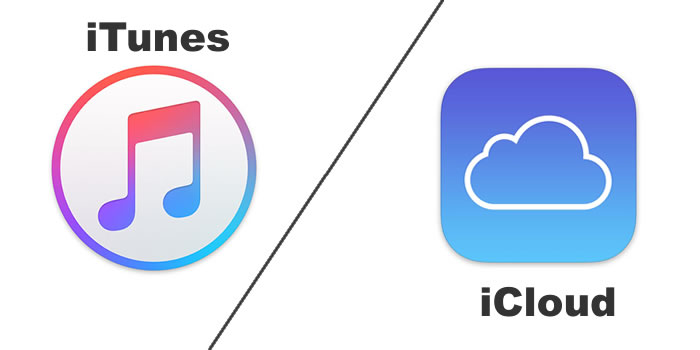
- Просмотр видеороликов в HD и FullHD качестве с разных интернет-ресурсов.
- Просмотр файлов из библиотеки: изображения, видео, фильмы, музыка, книги и т. д.
- Трансляция экрана Apple-устройств, а также компьютера с операционной системой Windows или MacOS.
Как подключить Apple TV? Приставка обладает встроенным адаптером WiFi, который позволяет подключать устройства беспроводным путем. Лишь телевизор подключается с помощью провода, а смартфоны, планшеты и компьютер — по WiFi. На устройства всего лишь нужно установить соответствующее программное обеспечение, а затем связать их с телевизором.
Также управление телевизором с Apple TV обеспечивается пультом дистанционного управления, который идет в комплекте с приставкой. Кроме того, в роли пульта может выступать и смартфон.
Как уже говорилось, есть возможность просматривать видеоролики в качестве HD или FullHD. Такое разрешение обеспечивается мощным быстрым процессором Apple TV, а также емким накопителем, встроенным в приставку.
Из минусов можно выделить то, что нет возможности сохранять файлы, которые воспроизводятся из Сети. Хоть в приставке и присутствует накопитель, он предназначен для воспроизведения потоковой информации.
Синхронизация с телевизором
Как подключить Apple TV к телевизору? Предлагаем пошаговую инструкцию.
-
Приставка соединяется с телевизором с помощью HDMI-провода. Необходимо соединить устройства этим проводом, а затем подключить коробочку к Сети.

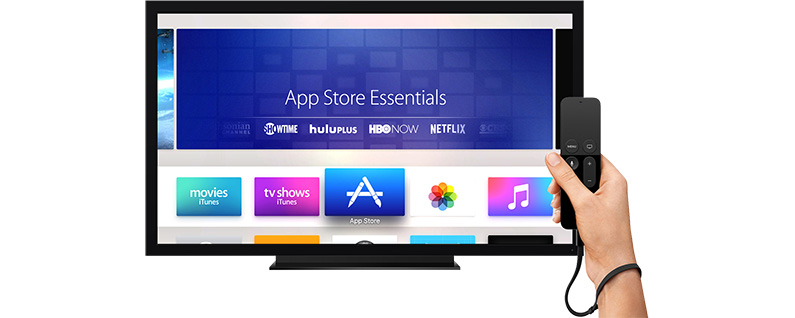
На этом вопрос «Как включить Apple TV?» решен.
Нюансы
После синхронизации устройств можно передавать данные с одного на другое, однако следует учитывать некоторые особенности.
- При подключении MacOS к телевизору версия операционной системы компьютера должна быть не старше 2011 года, иначе связь просто не произойдет.
- Версия телефона iPhone должна быть выше 4S. Только старшие версии пригодны к связи с Apple TV.
- Если же версия компьютера оказалась непригодной, то можно решить вопрос «Как подключить Apple TV к компьютеру?» путем использования сторонних программ, которые синхронизируют устройства через свои настройки. К таким приложениям относятся: AirParrot, Beamer, iDisplay и подобные.
Управление Apple TV
Ввиду того что приставка базируется на операционной системе iOS, интерфейс на телевизоре будет очень схож с дисплеем айфона. Настройка Apple TV осуществляется крайне просто. Все значки подписаны, иконки расположены в удобных местах, большинство слов на русском языке. Проблемой может стать лишь ввод текста с пульта, однако для этого выше был рассмотрен способ подключения смартфона или планшета к приставке.
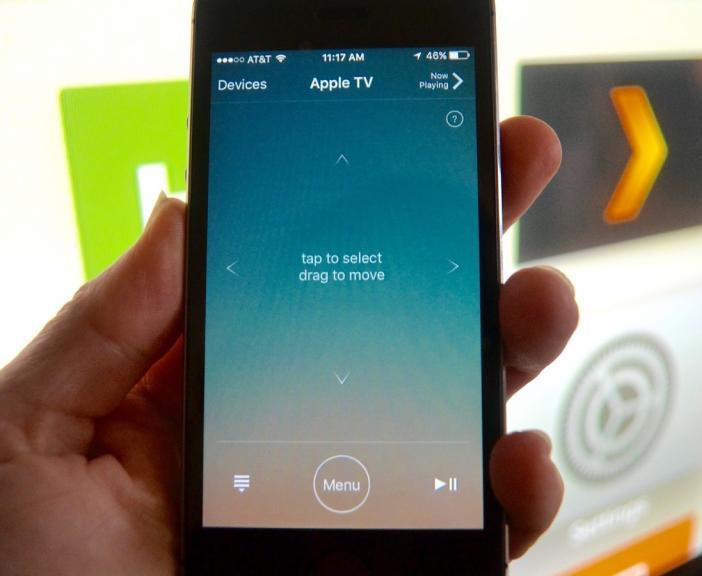
Дополнительные функции и достоинства
За дополнительную плату можно подключить функцию, с помощью которой обеспечивается доступ к Apple TV со смартфона, планшета или компьютера. В течение двух суток есть возможность просматривать телепрограмму, а также пользоваться другими функциями приставки с других устройств. Недавно появился новый вид связи между Apple TV и другими устройствами — Bluetooth.
Система Apple TV имеет браузер, через который можно получить доступ к сайтам в Сети. Также есть приложение YouTube для просмотра роликов с популярного сервиса. Возможно перенести интересующие значки на рабочий стол, чтобы обеспечить быстрый доступ к ним (например, радио, новости и т. д.).

Собственная библиотека фильмов Apple еще не до конца разработана. Однако можно смотреть кино с других популярных сервисов. Конечно, придется выбирать и запускать видео с компьютера, однако изображение будет транслировано на экран телевизора.
Следует также отметить и то, что в сравнении с другими похожими устройствами, Apple TV стоит гораздо меньше. Например, дешевле будет установить данную приставку на дешевый телевизор, поддерживающий связь, чем покупать специально оборудованный ящик со Смарт-ТВ.
Также телевизионные компании часто предлагают абонентам свои тарифы и абонементы, которые предоставляют неограниченный доступ к телепрограмме. Однако не стоит вестись на такие предложения, ведь их цены довольно высоки. Лучше всего заплатить за просмотр отдельного фильма, чем покупать доступ к массе ненужных каналов.
Заключение и вывод
Конечно же, можно напрямую подключить компьютер к телевизору через специальный кабель, однако это совершенно неудобно. Apple TV подключается также через провод, но обеспечивает беспроводную связь с другими гаджетами. Это очень упрощает работу, так как нет необходимости постоянно переподключать провода. Синхронизация происходит однажды, а затем управление обеспечивается без лишних действий.
Пользователи теперь знают, как подключить Apple TV к телевизору. Остается лишь приобрести это устройство и наслаждаться его возможностями.
Источник: mob-os.ru
Зачем нужна приставка Apple TV и как она работает
Apple TV 4K – это 5 поколение приставок для телевизора от компании Apple. Данная приставка подключается к телевизору по HDMI и позволяет получить доступ к интернет-сервисам: библиотеке приложений и фильмов.

Apple TV 4K открывает доступ к технологии 4K HDR и добавляет объемный звук Dolby Atmos. Главное, чтобы чтобы ваше оборудование (Телевизор или Телевизор + саундбар) поддерживало эти технологии. Dolby Atmos создает реалистичную звуковую картину, которая полностью погружает вас в центр событий фильма. HDR (High Dynamic Range) отвечает за реалистичное изображение.
В комплекте с приставкой идет удобный пульт, выполненный в минималистичном дизайне. На пульте специальная сенсорная панель. С её помощью можно взаимодействовать с интерфейсом: управлять выбором, вводить текст. Также для управления можно использовать iPhone. Когда вы настраиваете приставку с помощью смартфона в панели управления iPhone появляется приложение Apple TV.
Через AirPlay можно быстро передать любой контент с iOS устройства на телевизор. Кроме того, если у вас есть система «Умный дом», ей можно управлять с помощью телевизора (Хотя для этой задачи удобнее использовать iPhone).
Музыка и Фото
Благодаря сервису Apple Music телеприставка Apple TV превращается в удобный плеер нового поколения с миллионами музыкальных композиций, включая вашу личную домашнюю аудиоколлекцию.
За опцией «Радио» скрывается сервис iTunes Радио, в котором представлены более 200 радиостанций на любой вкус, плюс фирменное радио Apple – Beats 1. Круглосуточное вещание, лучшие диджеи, самая актуальная музыка, участие экспертов в отборе музыкального материала – всё говорит о том, что в итоге останутся довольными даже самые искушенные меломаны.
Apple TV позволяет с легкостью просматривать фото и домашнее видео из iCloud на экране HD-телевизора. Также на приставке можно просматривать последние обновления фото- и видеоконтента пользователей, на которых вы подписаны.
Для чего нужна Apple TV 4K
Apple TV 4K добавляет к обычному телевизору функции Smart TV. Впрочем, приставку можно приобрести даже если у вас уже есть встроенный смарт тв, но по каким-то причинам он вас не устраивает.
Обычно Smart TV покупают, чтобы получить доступ к таким сервисам как Amediateka, ivi, MEGOGO, Netflix. Пользователи оплачивают ежемесячную подписку и смотрят сериалы, фильмы или мультфильмы в высоком качестве. Также можно приобретать фильмы в iTunes Store, но цены там не самые низкие. Кроме фильмов, Apple TV 4K открывает доступ к огромному числу приложений: начиная от фитнеса, спорта и заканчивая динамичными играми. В приставке установлен мощный процессор A10X Fusion, который обеспечивает плавную работу любого поддерживаемого контента.
С помощью Apple TV 4K вы можете вывести любой медиаконтент из вашей библиотеки iCloud: фото, видео или музыка. Таким образом удобно демонстрировать фотографии из отпуска или вести презентации.
Фильмы
Конечно, основная идея использования Apple TV — просмотр фильмов, прослушивание музыки из iTunes Store и Apple Music. В приставке имеется полноценный магазин фильмов на русском языке и музыки, оформление которого идеально подстраивается под диагональ Вашего телевизора.
Вы можете как покупать, так и брать фильмы напрокат для просмотра в течение 48 часов. В большинстве случаев аренда фильма — отличный, относительно доступный вариант, который позволяет просматривать фильмы с достойным качеством картинки в режиме реального времени. Кроме того, можно использовать для просмотра на телеприставке контент, купленный другими членами семьи, активировав опцию «Семейный доступ».
Множество фильмов можно смотреть совершенно бесплатно, воспользовавшись программными онлайн-кинотеатрами, загруженными из App Store на Apple TV. Более подробно ниже.
При помощи Apple TV можно воспроизводить музыку из библиотеки iTunes Вашего компьютера Mac или PC, подключенного к той же Wi-Fi сети, что и приставка. Для этого необходимо активировать общий доступ в программе iTunes на компьютере, а затем и на Apple TV.
Как подключить Apple TV к телевизору
Для подключения приставки вам понадобится Wifi (или кабель Ethernet) и HDMI кабель (желательно версии 2.0 или выше). Кабель в комплекте не идет, поэтому не забудьте его приобрести его отдельно.
Подключите девайс к розетке и к телевизору. На пульте нажмите на сенсорную панель, чтобы объединить его с телевизором. Укажите язык.
Выберите настройку: с помощью iOS устройства или вручную. Первый способ наиболее удобен для всех, у кого есть iPhone или iPad. Приставка сама подгрузит все данные из iCloud и произведет быструю настройку. Во втором случае просто следуйте инструкциям на экране.
Более подробную инструкцию по установке и настройке Apple TV вы можете прочитать на официальном сайте Apple.
Использование устройства в качестве телеприставки
Как пользоваться Apple TV? Устройство работает на базе специальной версии операционной системы iOS и, благодаря сходству ее рабочего стола с интерфейсом iPhone или iPad, разобраться, где что искать и куда нажимать, сможет каждый. Все иконки и миниатюры имеют понятные подписи, многие из которых на русском языке. Единственное неудобство возникает при наборе текста с помощью пульта, поскольку он не оборудован клавиатурой. В наличии только джойстик и пара кнопок, чем и приходится довольствоваться.
Решить проблему можно разными способами, например, использовать вместо пульта ДУ смартфон или подключить к телевизору посредством BlueTooth беспроводную клавиатуру. Управлять функциями Apple TV со своего смартфона или планшета позволяет приложение Remote, которое можно загрузить из Apple Store. Оно будет полезно не только для набора текста, но и, например, для игр (Эппл ТВ может служить вам и игровой приставкой тоже). Впрочем, для игр существуют свои собственные программы и сервисы.
Какие еще возможности дает Apple TV?
Заплатив за просмотр контента, вы в течение 48 часов будете иметь к нему доступ с любого устройства — телевизора, компьютера, планшета и т. д, и с них же сможете заходить в меню и настройки приставки. Кстати, совсем недавно появилась возможность синхронизировать опции iPhone и Эппл ТВ через BlueTooth, что пользователи отметили как существенное достижение.
Игры на Apple Tv.
Операционная система телеприставки имеет собственный браузер для интернет-серфинга, хотя и не очень удобный, и отдельное приложение для быстрого доступа к сервису YouTube. Ряд других востребованных служб также имеют свои иконки на рабочем столе, например, новостной канал Wall Street Journal, фотохостинг Flickr, видеохостинг Vimeo, интернет-радио и т. д.
Собственная фильмотека ТВ от Apple пока не очень разнообразна, но это ограничение снимается возможностью покупать фильмы на других ресурсах, таких как ivi. Правда, пролистывать каталоги и выбирать кино придется на компьютере, но смотреть — на экране телевизора.
Нужна ли Apple TV 4K
Минусом приставки является её ограниченность. Ситуация похожа на iOS: у вас есть конкретный функционал, который вас сковывает. На Apple TV 4K вы получаете доступ к огромной библиотеке фильмов и приложений, а также библиотеке iCloud. На этом её функционал практически заканчивается. В то же время преимуществом Android TV как минимум является браузер.
С браузером вы получаете доступ вообще ко всему контенту: платному, бесплатному, лицензионному или пиратскому.
Даже если у вас не 4K телевизор, а Full HD, купить приставку можно, она будет работать и приносить удовольствие. Другой вопрос в цене: отдать 15000 и не пользоваться главной функцией 4K… Тут уже каждый решает для себя. В принципе, если в ближайшее время планируете покупку 4K телевизора – тогда лучше сразу берите Apple TV 4K.
Вывод: Apple TV для тех, кто готов платить за контент. Если вы готовы покупать фильмы и не испытываете с этим финансовых трудностей – берите Apple TV. Не готовы – берите Android TV.
Отличия от аналогов и преимущества Apple TV
Если сравнивать устройство с телевизионными и игровыми приставками, то последние предоставляют более узкий круг возможностей — только телевидение или только игры. Здесь же собрано и то, и другое.
В сравнении со Smart TV, которым оснащается современная телевизионная техника, Apple TV хоть и проигрывает в разнообразии, но значительно выигрывает в цене. Так, если ваш телевизор не обладает «умом и сообразительностью», дешевле купить приставку и отдельно подключить ему «мозги», чем покупать новый. Это сохранит в вашем бюджете 2 — 3 десятка тысяч рублей. Согласитесь, сумма существенная.
Некоторые провайдеры телевизионных услуг предлагают абонентам свои телеприставки для расширения возможностей ТВ и доступа к эксклюзивному контенту. Но это ежемесячная плата по довольно высоким тарифам, которые всегда дороже, чем плата за отдельный киносеанс по собственному выбору. Здесь же — хотите посмотреть фильм — только за него и платите, за бездействие или просмотр бесплатного контента никто с вас денег брать не будет.
Нельзя не сказать и про то, что поклонники «яблочных» гаджетов получат в свое распоряжение еще один, если можно так выразиться — Apple-телевизор: большой экран, напоминающий iPod.
Видео обзоры Apple TV
Многие скажут: мол, не обязательно покупать приставку, чтобы смотреть видео из Интернета — телевизор можно подключить напрямую к компьютеру. Да, но насколько это удобно? Ведь придется протягивать кабель, постоянно подключать и отключать его. Он будет «валяться под ногами», «тянуться по стенам» и «снижать эстетическое восприятие интерьера».
Компактная приставка Apple TV совершенно незаметна — достаточно убрать ее за телевизор. Подключить и настроить ее нужно один раз, а все остальное время — наслаждаться возможностями «умного» телевидения без ограничений. А, впрочем, что для вас лучше — решать все равно вам. Поэтому нам остается только пожелать вам удачного выбора.
Характеристики Apple TV
В заключении приводим таблицу со сравнением основных характеристик приставки Apple TV 4-поколения, которая все еще доступна в продаже, и Apple TV 4K.
- HEVC: что это такое
- iMessage: что это такое на iPhone
- FaceTime: что это такое на iPhone
Как перезагрузить Apple TV с помощью пульта ДУ
Если телеприставка вдруг начинает зависать или приложение работает некорректно, вы можете перезагрузить устройство из меню настроек.
Перезагрузить Apple TV также можно, одновременно нажав и удерживая кнопки Домой и Меню на пульте ДУ до тех пор, пока индикатор на передней панели не начнет мерцать. Когда вы отпустите кнопки, начнется процесс перезагрузки.
Как подключить физическую клавиатуру или геймпад
Использование Bluetooth-клавиатуры существенно облегчает работу с телеприставкой. Активируйте на клавиатуре Bluetooth, зайдите в Настройки -> Пульты ДУ и устройства -> Bluetooth и в разделе «Другие устройства» выберите клавиатуру.
Если вы используете Apple TV в качестве игровой консоли, таким же образом вы можете подключить геймпад (он должен поддерживать Bluetooth и быть сертифицированным продуктом MFi) и Bluetooth-наушники.
Обзор мультимедийной тв-приставки Apple TV 4
В этом году на ряду с iPhone, свою юбилейную дату отмечает медиаплеер Apple TV. Сейчас эта приставка имеет название Apple TV 4 и последний раз презентовалась в октябре 2016-го года. Она получила собственную операционку tvOS 10, тем самым значительно расширив свои возможности. Мы провели свой обзор и обозначили наиболее важные способности этого уникального продукта.
Корпус
Внешние отличия современной Apple TV коснулись толщины корпуса, он стал больше чтобы уместить новые технические возможности. Из разъёмов и интерфейсов в корпусе имеются все необходимые:
- HDMI;
- Wi‑Fi с MIMO;
- Ethernet;
- Bluetooth 4.0;
- ИК-порт;
- USB Type-C;
- сетевой разъём питания.
Пульт управления
Apple TV Remote – это не просто пульт, а инновационное и компактное устройство дистанционного управления и взаимодействия с играми, фильмами и самой приставкой Эпл ТВ. Сегодня оно имеет второе своё название, это Siri Remote. Он оснащён акселерометром, гироскопом, сенсорной поверхностью Force Touch и кнопкой поиска с изображением микрофона, которая отвечает за голосовой поиск и взаимодействие с Siri. Питается пульт не от батареек, как это было ранее, а от встроенного аккумулятора, подзаряжающегося с помощью кабеля Lightning, поставляемого в комплекте с Apple TV 4. Одного заряда в течении 15 минут хватает на месяц непрерывной работы.
Возможности Apple TV Remote:
- голосовой поиск – простой способ поиска информации, для этого вам потребуется просто нажать на кнопку с изображением микрофона, удерживая её произнести название и Siri с невероятной точностью выведет на экран весь найденный контент (русскоязычная версия в разработке);
- сенсорное управление – благодаря наличию сенсорной панели Force Touch, процесс поиска необходимого контента стал ещё более быстрым, точным и удобным;
- управление телевизором и приставкой – полный контроль над всеми функциями: питание, громкость, подключения интерфейса и многое другое;
- игровой контроллер – возможность находить и играть в видео игры, использовав пульт в качестве джойстика.
Подключение устройств
Расширить функционал Apple TV можно использовав Bluetooth. Благодаря этому соединению возможно подключить массу устройств: гарнитуру, наушники, колонки или геймпады.
Приложения
В современной Apple TV имеется огромное количество приложений, самых разных тематик и на любой вкус. В доступе уже более 8000 приложений, 2000 игр и 1600 программ от видеопровайдеров. Для удобного поиска нужных приложений «яблочная» компания создала специальную для Эпл ТВ 4 среду (магазин приложений) App Store. Все представленные приложения превращают ваш телевизор в такое же персональное устройство, как iPhone или iPad.
Многозадачность
В системе tvOS работать можно с несколькими приложениями одновременно. Для этого воспользуйтесь кнопкой Home. Дважды нажав на неё, вы увидите расширенный рабочий стол.
Игры
Перечень игр, доступных для Apple TV пополняется каждый день. Этому способствует постоянно растущее желание игровых компаний переносить свои новые и уже популярные игры на новую платформу tvOS. Ведь телевизор, это центральное место в доме каждой семьи, а значит интерес поиграть в видео игру будет всегда.
Для этого не потребуется дополнительных устройств, так как Siri Remote выполняет функцию игрового джойстика. При необходимости его можно заменить специальным игровым контроллером, соединив геймпад и приставку через Bluetooth. Также, в качестве дополнительных пультов ДУ или джойстиков можно подключить несколько iPhone.
Мультиплатформенность
Приставка Apple TV 4 входит в единую рабочую среду, которая позволяет играть в одну игру независимо от устройства. Это значит, что играя на iPhone вы легко можете продолжить её прохождение на Эпл ТВ.
Фильмы
В разделе фильмы iTunes вы обязательно найдёте для себя интересный контент, каждый из которых имеет собственную страничку с рейтингом и подробной информации о фильме. А прибегнув к App Store и установив такие приложения как: ivi.ru или ТНТ вы сможете бесплатно смотреть видео различных жанров.
Перемотка видео
В случае, когда при просмотре фильма вы упустили момент или прослушали фразу, то можете воспользоваться функцией перемотки на 10 секунд. Она включается нажатием в верхнем правом и левом углах на сенсорной поверхности Siri Remote.
Музыка
Раздел Apple Music открывает вам безграничную медиатеку музыкальных композиций. Собирайте свои плей-листы и формируйте собственную библиотеку из любимых песен.
AirPlay
Функция AirPlay даст возможность передавать с iPhone или iPad прямо на Эпл ТВ свои фотографии, видеоролики и в целом позволит вам отзеркалить экран iOS-устройства на телевизор.
Телевизионная приставка Apple TV – это по-настоящему современная мультимедийная домашняя приставка с невероятными возможностями по принципу: «всё в одном». Несмотря на это, она постоянно развивается, и кто знает, какие ещё новые функции и возможности она даст нам в будущем.
Покупая Apple TV 4-го поколения, вы инвестируете в завтрашний день, создавая свой «Умный дом» и домашний комфорт.
Как отправить Apple TV в спящий режим
Apple TV автоматически уходит в спящий режим после установленного пользователем периода времени. Для того чтобы установить таймер, нужно зайти в Настройки -> Основные -> Переход в режим сна после.
Если вы хотите вручную отправить устройство в спящий режим, нажмите и удерживайте кнопку Домой, а затем выберите «Режим сна». После нажатия на любую кнопку на пульте ДУ Apple TV выйдет из режима сна.
Источник: telcode.su